WPF+Mvvm项目入门完整教程-仓储管理系统(二)
目录
- 一、搭建一个主界面框架
- 二、实现步骤
- 1.主界面区域划分
- 2.主界面区域实现
一、搭建一个主界面框架
主要实现主界面的框架样式和基础功能。这里特别说明一下,由于MvvmLight 已经过时不在维护,本项目决定将MvvmLight框架变更为 CommunityToolkit.Mvvm 框架,使用方法和 MvvmLight 一样,具体配置大家可以参考像 MvvmLight 一样使用 CommunityToolkit.Mvvm 工具包 这篇文章。本节实现效果如下所示:

二、实现步骤
1.主界面区域划分
这里我们分析一下,主界面一共分成上中下三个区域,最上面的为系统功能按钮,中间区域显示内容信息,底部显示系统版本版权信息等。分割效果图如下:
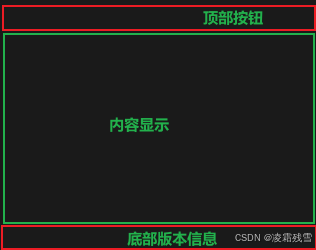
2.主界面区域实现
MainWindow.xaml 文件完整代码如下:
<Window x:Class="CommonProject_DeskTop.MainWindow"xmlns="http://schemas.microsoft.com/winfx/2006/xaml/presentation"xmlns:x="http://schemas.microsoft.com/winfx/2006/xaml"xmlns:d="http://schemas.microsoft.com/expression/blend/2008"xmlns:mc="http://schemas.openxmlformats.org/markup-compatibility/2006"xmlns:local="clr-namespace:CommonProject_DeskTop"xmlns:behavior="http://schemas.microsoft.com/xaml/behaviors"xmlns:viewmodel="clr-namespace:CommonProject_DeskTop.ViewModel" mc:Ignorable="d" Title="通用基础案例"DataContext="{Binding Source={StaticResource Locator},Path=Main}" MinWidth="1200" MinHeight="700"ResizeMode="CanResize" Background="#1F1F1F" AllowsTransparency="True" WindowStyle="None" WindowStartupLocation="CenterScreen"><Window.Resources><ResourceDictionary><ResourceDictionary.MergedDictionaries><ResourceDictionary Source="/Assets/Styles/SystemButton.xaml"/></ResourceDictionary.MergedDictionaries></ResourceDictionary></Window.Resources><Grid x:Name="MainContent" ClipToBounds="True" Background="Transparent"><Grid.RowDefinitions><RowDefinition Height="40"/><RowDefinition Height="*"/><RowDefinition Height="30"/></Grid.RowDefinitions><!--顶部系统菜单按钮--><Grid Background="#1F2336" MouseDown="DragMoveWindow"><!--绘制多边形形状作为标题背景底色--><Polygon Points="0 0,280,0,220 40 20 40 0 40" StrokeThickness="0" Stroke="White" HorizontalAlignment="Left"><Polygon.Fill><SolidColorBrush Color="Gray"/></Polygon.Fill></Polygon><TextBlock Text="仓储管理系统" TextAlignment="Left" VerticalAlignment="Center" FontSize="20" Foreground="Gold" Margin="35 0 0 0"/><!--系统按钮--><StackPanel HorizontalAlignment="Right" Orientation="Horizontal" Margin="0 0 10 0" VerticalAlignment="Center" ><Button Content="" ToolTip="登录" Style="{StaticResource SystemButtonStyle}" Command="{Binding ButtonClickCmd}" CommandParameter="{Binding RelativeSource={RelativeSource Mode=Self},Path=ToolTip}"/><Button Content="" ToolTip="最小化" Style="{StaticResource SystemButtonStyle}" Command="{Binding ButtonClickCmd}" CommandParameter="{Binding RelativeSource={RelativeSource Mode=Self},Path=ToolTip}"/><Button Content="" ToolTip="最大化" Style="{StaticResource SystemButtonStyle}" Command="{Binding ButtonClickCmd}" CommandParameter="{Binding RelativeSource={RelativeSource Mode=Self},Path=ToolTip}"/><Button Content="" ToolTip="关闭" Style="{StaticResource SystemButtonStyle}" Command="{Binding ButtonClickCmd}" CommandParameter="{Binding RelativeSource={RelativeSource Mode=Self},Path=ToolTip}"/></StackPanel></Grid><Grid Grid.Row="1"><Grid><Grid.ColumnDefinitions><ColumnDefinition Width="130"/><ColumnDefinition Width="*"/></Grid.ColumnDefinitions><Rectangle Fill="#111111"/><ListBox Margin="0 5 0 0" Background="Transparent" Foreground="White" BorderThickness="0" FontSize="16" Name="listMenu"><behavior:Interaction.Triggers><behavior:EventTrigger EventName="SelectionChanged"><behavior:InvokeCommandAction Command="{Binding RelativeSource={RelativeSource AncestorType=ListBox}, Path=DataContext.MenuClickCmd}" CommandParameter="{Binding ElementName=listMenu,Path=SelectedItem}"/></behavior:EventTrigger></behavior:Interaction.Triggers><ListBox.ItemContainerStyle><Style TargetType="ListBoxItem"><Setter Property="Template"><Setter.Value><ControlTemplate TargetType="ListBoxItem"><StackPanel Height="35" Orientation="Horizontal" Background="Transparent" Name="container" Cursor="Hand"><Rectangle Fill="DarkRed" VerticalAlignment="Stretch" Width="5" Visibility="Hidden" Name="leftSlideRectangle"/><ContentPresenter VerticalAlignment="Center" Margin="15 0 0 0"/></StackPanel><ControlTemplate.Triggers><Trigger Property="IsSelected" Value="True"><Setter Property="Visibility" Value="Visible" TargetName="leftSlideRectangle"/><Setter Property="Background" Value="#3a3a3a" TargetName="container"/></Trigger><Trigger Property="IsMouseOver" Value="True"><Setter Property="Visibility" Value="Visible" TargetName="leftSlideRectangle"/><Setter Property="Opacity" Value="0.5" TargetName="leftSlideRectangle"/><Setter Property="Background" Value="#1a1a1a" TargetName="container"/></Trigger></ControlTemplate.Triggers></ControlTemplate></Setter.Value></Setter></Style></ListBox.ItemContainerStyle><ListBoxItem Content="首页"/><ListBoxItem Content="物资管理"/><ListBoxItem Content="仓库设置"/><ListBoxItem Content="库位管理"/><ListBoxItem Content="客户管理"/><ListBoxItem Content="供应商管理"/><ListBoxItem Content="物资入库"/><ListBoxItem Content="物资出库"/><ListBoxItem Content="入库管理"/><ListBoxItem Content="出库管理"/></ListBox></Grid></Grid><!--底部版本信息--><Grid Grid.Row="2" Background="#424242"><Grid.ColumnDefinitions><ColumnDefinition/><ColumnDefinition/><ColumnDefinition/><ColumnDefinition Width="*"/></Grid.ColumnDefinitions><StatusBarItem Grid.Column="0" FontSize="10" Foreground="#F5F5F5" HorizontalAlignment="Center" Content="版权@2024"/><StatusBarItem Grid.Column="1" FontSize="10" Foreground="#F5F5F5" HorizontalAlignment="Center" Content="XXXXXXXXX有限公司"/><StatusBarItem Grid.Column="3" HorizontalAlignment="Center" ><TextBlock Text="{Binding DateTimeStr}" FontSize="10" Foreground="#EBEBEB"/></StatusBarItem></Grid></Grid>
</Window>
2、MainWindow.xaml.cs 后端代码如下:
using CommonProject_DeskTop.ViewModel;
using CommunityToolkit.Mvvm.Messaging;
using Microsoft.Extensions.DependencyInjection;
using System;
using System.Collections.Generic;
using System.Diagnostics;
using System.Linq;
using System.Text;
using System.Threading.Tasks;
using System.Windows;
using System.Windows.Controls;
using System.Windows.Data;
using System.Windows.Documents;
using System.Windows.Input;
using System.Windows.Media;
using System.Windows.Media.Imaging;
using System.Windows.Navigation;
using System.Windows.Shapes;namespace CommonProject_DeskTop
{/// <summary>/// MainWindow.xaml 的交互逻辑/// </summary>public partial class MainWindow : Window{public MainWindow(){InitializeComponent();//消息注册RegisterMessage();}private void RegisterMessage(){注册一个系统菜单功能消息WeakReferenceMessenger.Default.Register<string>(this, HandleMessage);}private void HandleMessage(object recipient, string message){switch (message){case "MainWindowClose":AppClose();break;case "MainWindowMax":MainWindowMax();break;case "MainWindowMin":MainWindowMin();break;}}/// <summary>/// 窗体最小化/// </summary>private void MainWindowMin(){this.WindowState = WindowState.Minimized;}/// <summary>/// 窗体最大化/// </summary>private void MainWindowMax(){if (this.WindowState == WindowState.Maximized){this.WindowState = WindowState.Normal;}else{this.WindowState = WindowState.Maximized;}}/// <summary>/// 退出系统/// </summary>private void AppClose(){//DataCenter.Instance.Dispose();string appName = AppDomain.CurrentDomain.SetupInformation.ApplicationName.Replace(".exe", "");foreach (var item in Process.GetProcessesByName(appName)){item.Kill();}}/// <summary>/// 窗体拖拽方法/// </summary>/// <param name="sender"></param>/// <param name="e"></param>private void DragMoveWindow(object sender, MouseButtonEventArgs e){this.WindowState = WindowState.Normal;if (e.LeftButton == MouseButtonState.Pressed && this.WindowState != WindowState.Maximized){this.DragMove();}}}
}3、MainViewModel.cs 文件代码如下:
using CommunityToolkit.Mvvm.ComponentModel;
using CommunityToolkit.Mvvm.Input;
using CommunityToolkit.Mvvm.Messaging;
using System;
using System.Collections.Generic;
using System.Linq;
using System.Text;
using System.Threading.Tasks;
using System.Windows;
using System.Windows.Controls;
using System.Windows.Threading;namespace CommonProject_DeskTop.ViewModel
{public class MainViewModel : ObservableObject{#region 属性[ObservableProperty]private string dateTimeStr;public string DateTimeStr{get { return dateTimeStr; }set { SetProperty(ref dateTimeStr, value); }}#endregion#region 命令public RelayCommand<string> ButtonClickCmd { get; set; }public RelayCommand<object>MenuClickCmd { get; set; }#endregion#region 方法#region 系统按钮方法private void FunMenu(string p){switch (p){case "最小化":WindowMin();break;case "最大化":WindowMax();break;case "关闭":AppClose();break;}}private void AppClose(){WeakReferenceMessenger.Default.Send("MainWindowClose");}private void WindowMax(){WeakReferenceMessenger.Default.Send("MainWindowMax");}private void WindowMin(){WeakReferenceMessenger.Default.Send("MainWindowMin");}#endregion#region 菜单按钮方法private void MenuChange(object obj){var menu =obj as ListBoxItem;switch (menu.Content.ToString()){case "首页":MessageBox.Show(menu.Content.ToString(), "");break;case "物资管理":MessageBox.Show(menu.Content.ToString(), "");break;case "仓库设置":MessageBox.Show(menu.Content.ToString(),"");break;case "库位管理":MessageBox.Show(menu.Content.ToString(), "");break;case "客户管理":MessageBox.Show(menu.Content.ToString(), "");break;case "供应商管理":MessageBox.Show(menu.Content.ToString(), "");break;case "物资入库":MessageBox.Show(menu.Content.ToString(), "");break;case "物资出库":MessageBox.Show(menu.Content.ToString(), "");break;case "入库管理":MessageBox.Show(menu.Content.ToString(), "");break;case "出库管理":MessageBox.Show(menu.Content.ToString(), "");break;}}#endregionprivate void CreateTimer(){#region 系统时间定时器获取时间数据DispatcherTimer cpuTimer = new DispatcherTimer{Interval = new TimeSpan(0, 0, 0, 1, 0)};cpuTimer.Tick += DispatcherTimer_Tick;cpuTimer.Start();#endregion}private void DispatcherTimer_Tick(object sender, EventArgs e){DateTimeStr = DateTime.Now.ToString("yyyy年MM月dd日 HH:mm:ss");}#endregionpublic MainViewModel(){ButtonClickCmd = new RelayCommand<string>(FunMenu);MenuClickCmd = new RelayCommand<object>(MenuChange);//创建定时器CreateTimer();}}
}4、SystemButton.xaml 样式文件代码如下:
<ResourceDictionary xmlns="http://schemas.microsoft.com/winfx/2006/xaml/presentation"xmlns:x="http://schemas.microsoft.com/winfx/2006/xaml"><Style TargetType="Button" x:Key="SystemButtonStyle"><Setter Property="FontSize" Value="14"/><Setter Property="Height" Value="36"/><Setter Property="Width" Value="50"/><Setter Property="Margin" Value="3 0 3 0"/><Setter Property="Foreground" Value="Gainsboro"/><Setter Property="Tag" Value="#3F3F41"/><Setter Property="Template"><Setter.Value><ControlTemplate TargetType="Button"><Grid Background="Transparent" Height="{TemplateBinding Height}" Width="{TemplateBinding Width}" Name="back"><Border Name="hover" Background="{TemplateBinding Background}" Visibility="Collapsed"/><TextBlock Text="{TemplateBinding Content}" FontFamily="{DynamicResource iconfont}" VerticalAlignment="Center" HorizontalAlignment="Center" Name="txt"/></Grid><ControlTemplate.Triggers><Trigger Property="IsMouseOver" Value="True"><Setter Property="Visibility" Value="Visible" TargetName="hover"/></Trigger></ControlTemplate.Triggers></ControlTemplate></Setter.Value></Setter><Style.Triggers><Trigger Property="IsMouseOver" Value="True"><Setter Property="Background" Value="{Binding Tag,RelativeSource={RelativeSource Mode=Self}}"/></Trigger></Style.Triggers></Style>
</ResourceDictionary>
相关文章:
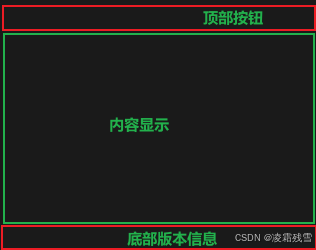
WPF+Mvvm项目入门完整教程-仓储管理系统(二)
目录 一、搭建一个主界面框架二、实现步骤1.主界面区域划分2.主界面区域实现 一、搭建一个主界面框架 主要实现主界面的框架样式和基础功能。这里特别说明一下,由于MvvmLight 已经过时不在维护,本项目决定将MvvmLight框架变更为 CommunityToolkit.Mvvm …...

SkyWalking入门搭建【apache-skywalking-apm-10.0.0】
Java学习文档 视频讲解 文章目录 一、准备二、服务启动2-1、Nacos启动2-2、SkyWalking服务端启动2-3、SkyWalking控制台启动2-4、自定义服务接入 SkyWalking 三、常用监控3-1、服务请求通过率3-2、服务请求拓扑图3-3、链路 四、日志配置五、性能剖析六、数据持久化6-1、MySQL持…...

exo项目目录架构
目录 .yml 文件是 YAML(YAML Aint Markup Language) exo项目目录架构 文件作用 topology、viz:项目拓扑结构可视化相关的代码或工具。 项目目录架构 文件作用 .yml 文件是 YAML(YAML Aint Markup Language) 文件的扩展名,YAML 是一种人类可读的数据序列化标准,通…...

mysql中where与on区别
WHERE子句 作用范围:WHERE子句主要用于过滤FROM子句返回的结果集。它可以在SELECT、UPDATE、DELETE语句中使用,以限制哪些行被包含在最终的查询结果中,或者哪些行被更新或删除。应用场景:当需要基于某些条件过滤结果集时…...
)
filebeat把日志文件上传到Es中配置(ES7版本)
默认的filebeat配置会把所有的索引都放到一个文件中,通过摸索发现可以自定义索引的名字、模板、生命周期 (重点注意)该配置文件只适应于ES版本是7,不适应于8的版本,两个版本的配置文件差异很大 /app/logs/info.log日…...

Vue Router基础
Router 的作用是在单页应用(SPA)中将浏览器的URL和用户看到的内容绑定起来。当用户在浏览不同页面时,URL会随之更新,但页面不需要从服务器重新加载。 1 Router 基础 RouterView RouterView 用于渲染当前URL路径对应的路由组件。…...

Apache压测工具ab(Apache Bench)工具的下载安装和使用示例
场景 Jmeter进行http接口压力测试: Jmeter进行http接口压力测试_接口压测两万量-CSDN博客 上面讲压测工具Jmeter的使用,下面介绍另外一个ab(Apache Bench)压测工具的使用。 apache bench apache bench是apache自带的压力测试工具。 ab不仅可以对ap…...

IPIDEA与Python爬虫:联手解锁全球电商数据宝库
IPIDEA与Python爬虫:联手解锁全球电商数据宝库 如何运用代理IP在电商领域进行高效数据采集。特别是在遭遇访问限制的情况下,如何优雅地绕过那些恼人的访问管理机制。当然,在我们的探险之旅中,开源神器PlugLink也将适时出场&#…...

Fine-BI学习笔记
官方学习文档:快速入门指南- FineBI帮助文档 FineBI帮助文档 (fanruan.com) 1.零基础入门 1.1 功能简介 完成四个流程:新建分析主题、添加数据、分析数据、分享协作。 示例数据获取:5分钟上手FineBI - FineBI帮助文档 (fanruan.com) 1.2 …...

AI 辅助编程 Coding AI 辅助研发组织的技术蓝图
简简单单 Online zuozuo:欢迎商业合作 简简单单 Online zuozuo 简简单单 Online zuozuo 简简单单 Online zuozuo 简简单单 Online zuozuo :本心、输入输出、结果 简简单单 Online zuozuo :联系我们:VX :tja6288 / EMAIL: 347969164@qq.com 文章目录 AI 辅助编程 Coding A…...

VScode 批量操作
VScode 批量操作 批量修改 按住 alt/option 键, 选择需要批量操作的位置 如果是多行,则按住 altshift 键 可以直接操作 但是有时候比如变量命名,可能需要递增操作的命名 需要下载插件 Increment Selection 按照1的方法多选光标之后&am…...

【Linux】管道通信和 system V 通信
文章目录 一、进程通信原理(让不同进程看到同一份资源)二、管道通信2.1 管道原理及其特点2.1 匿名管道和命名管道 三、共享内存通信3.1 共享内存原理3.2 创建和关联共享内存3.3 去关联、ipc 指令和删除共享内存 四、消息队列和信号量(了解&am…...

Python | Leetcode Python题解之第279题完全平方数
题目: 题解: class Solution { public:// 判断是否为完全平方数bool isPerfectSquare(int x) {int y sqrt(x);return y * y x;}// 判断是否能表示为 4^k*(8m7)bool checkAnswer4(int x) {while (x % 4 0) {x / 4;}return x % 8 7;}int numSquares(i…...

mysql定时备份
为什么写这篇文章 最近项目里面需要定时备份mysql的数据,网上找了下,找到了一些比较好的解决方案。但是发现有几个地方与自己不匹配,我期望有如下 备份过程不能锁表,网上很多都是会锁表备份定时任务无法执行,但是手动…...

数据结构:逻辑结构与物理结构
逻辑结构与物理结构 逻辑结构1. 集合结构2. 线性结构3. 树形结构4. 图形结构 物理结构1. 顺序存储结构2. 链式存储结构 示例逻辑结构的示例:线性表物理结构的示例 结论 逻辑结构 逻辑结构描述了数据元素之间的逻辑关系,它是数据结构的抽象描述ÿ…...

pycharm报错:No module named pip/No module named pytest
1、问题概述? 今天在执行一个python脚本的时候,控制台提示:No module named pytest,就是没有pytest模块,于是我使用pip命令进行安装,命令如下; pip install pytest 结果又提示No module named pip,说我没有pip模块,没办法,再安装pip 2、安装pip-方式1 在pycharm的T…...

Linux:Linux权限
目录 1. Linux权限的概念 2. Linux权限管理 2.1 文件访问者的分类 2.2 文件类型和访问权限 2.2.1 文件类型 2.2.2 基本权限 2.3 文件权限值的表示方法 2.4 文件访问权限的相关设置方法 2.4.1 chmod 2.4.2 chown 2.4.3 chgrp 2.4.4 umask 3. file指令 4. Linux目…...

新版Glide检测生命周期原理
本文章使用的是glide 4.15.1 public class RequestManagerRetriever implements Handler.Callback {rivate final LifecycleRequestManagerRetriever lifecycleRequestManagerRetriever;public RequestManagerRetriever(Nullable RequestManagerFactory factory, GlideExperim…...

Ansible的脚本-----playbook剧本【上】
目录 1.playbook剧本组成 2.playbook剧本实战演练 2.1 实战演练一:给被管理主机安装httpd服务 2.2 实战演练二:定义、引用变量 2.3 实战演练三:指定远程主机sudo切换用户 2.4 实战演练四:when条件判断 2.5 实战演练五&…...

sql注入学习与防护
一、SQL注入分类 SQL注入根据攻击方式的不同,可以分为以下几种类型: 数字型注入字符型注入报错注入布尔盲注时间盲注联合查询注入基于堆叠的查询注入 二、SQL注入流程 发现注入点猜测字段数确定显示字段获取数据库信息获取数据库中的表获取表中的字段获…...
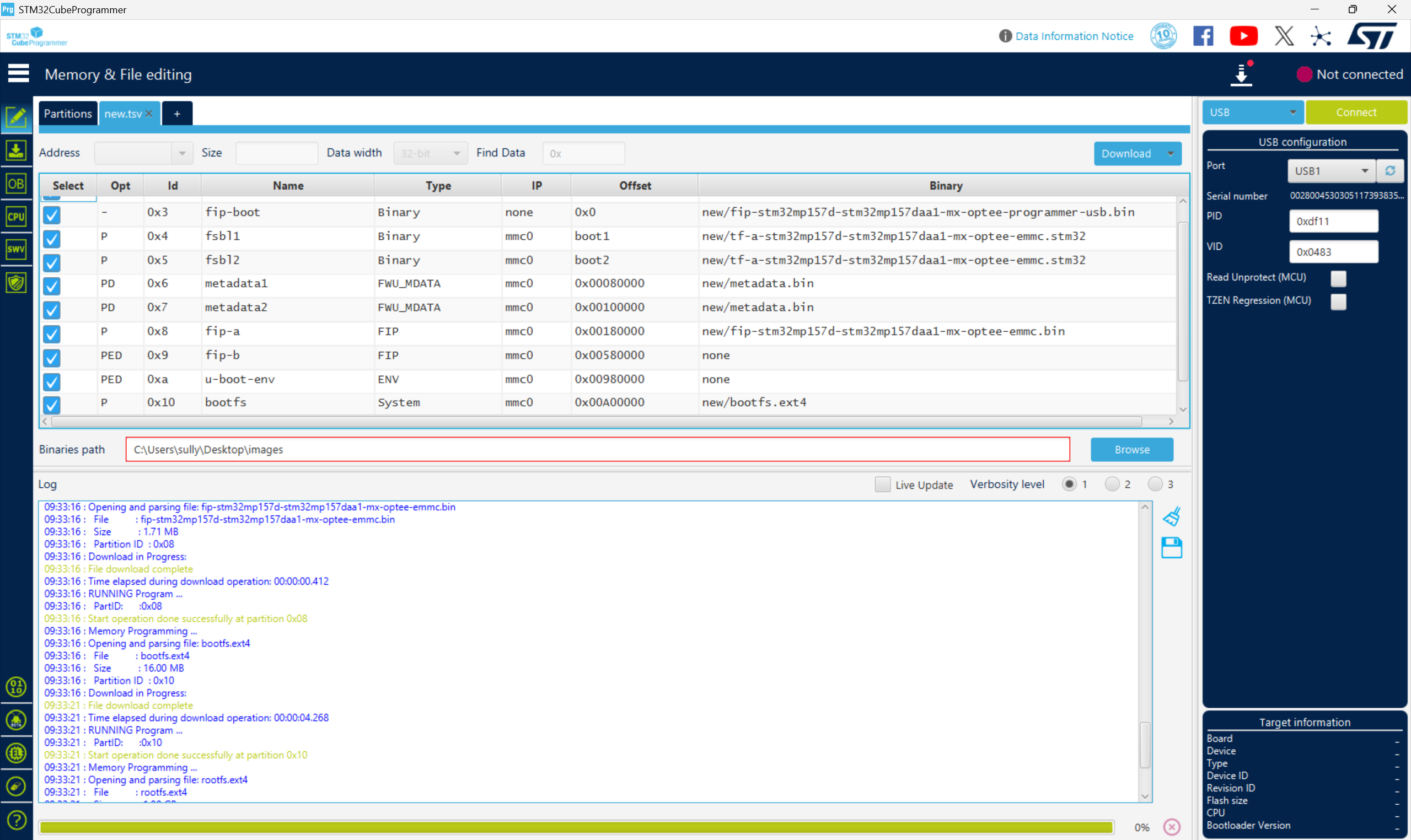
从零开始打造 OpenSTLinux 6.6 Yocto 系统(基于STM32CubeMX)(九)
设备树移植 和uboot设备树修改的内容同步到kernel将设备树stm32mp157d-stm32mp157daa1-mx.dts复制到内核源码目录下 源码修改及编译 修改arch/arm/boot/dts/st/Makefile,新增设备树编译 stm32mp157f-ev1-m4-examples.dtb \stm32mp157d-stm32mp157daa1-mx.dtb修改…...
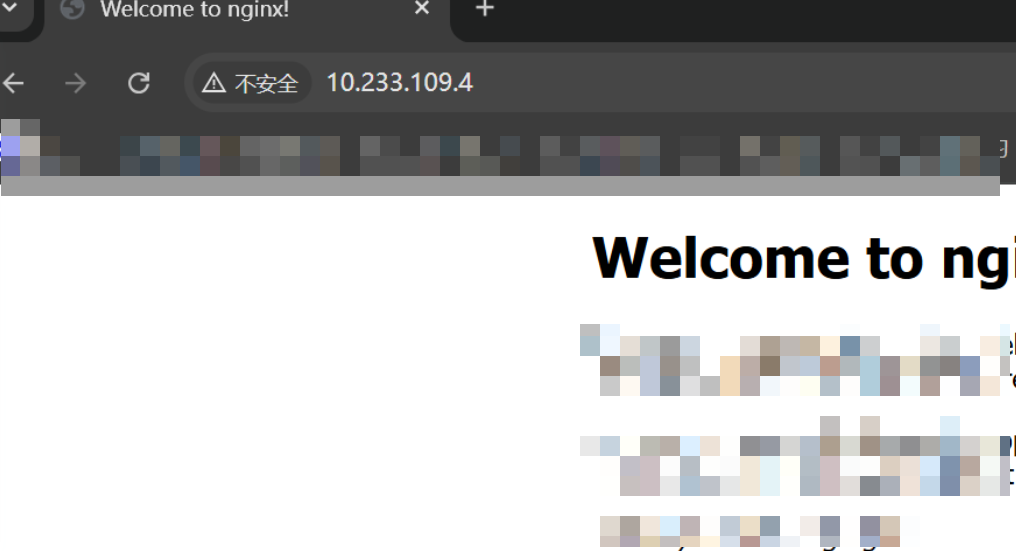
k8s业务程序联调工具-KtConnect
概述 原理 工具作用是建立了一个从本地到集群的单向VPN,根据VPN原理,打通两个内网必然需要借助一个公共中继节点,ktconnect工具巧妙的利用k8s原生的portforward能力,简化了建立连接的过程,apiserver间接起到了中继节…...

中医有效性探讨
文章目录 西医是如何发展到以生物化学为药理基础的现代医学?传统医学奠基期(远古 - 17 世纪)近代医学转型期(17 世纪 - 19 世纪末)现代医学成熟期(20世纪至今) 中医的源远流长和一脉相承远古至…...

在Ubuntu24上采用Wine打开SourceInsight
1. 安装wine sudo apt install wine 2. 安装32位库支持,SourceInsight是32位程序 sudo dpkg --add-architecture i386 sudo apt update sudo apt install wine32:i386 3. 验证安装 wine --version 4. 安装必要的字体和库(解决显示问题) sudo apt install fonts-wqy…...
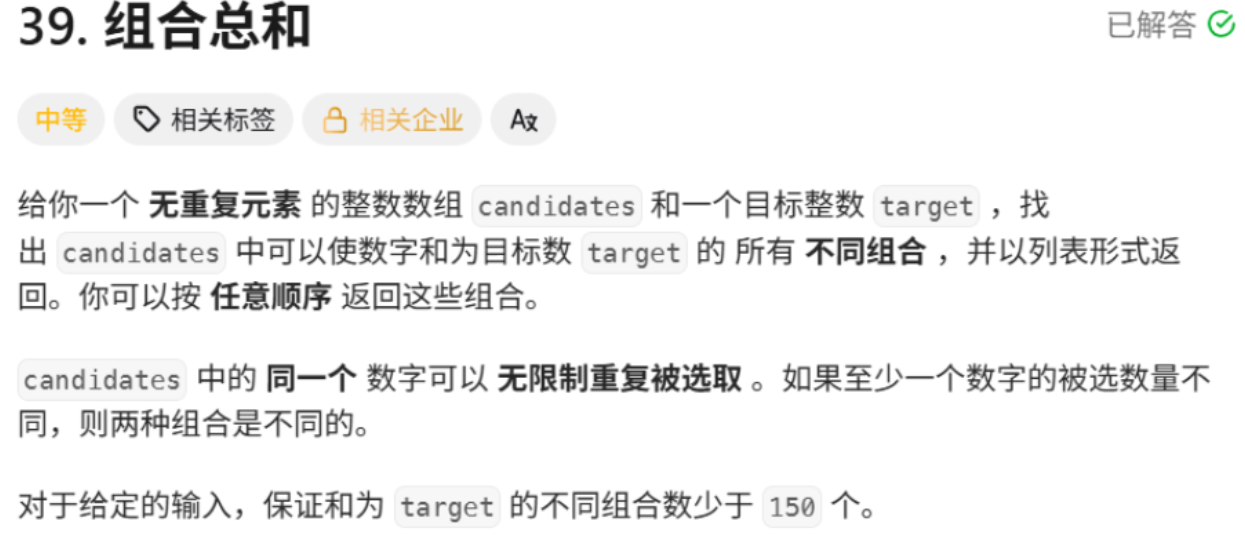
回溯算法学习
一、电话号码的字母组合 import java.util.ArrayList; import java.util.List;import javax.management.loading.PrivateClassLoader;public class letterCombinations {private static final String[] KEYPAD {"", //0"", //1"abc", //2"…...

SQL慢可能是触发了ring buffer
简介 最近在进行 postgresql 性能排查的时候,发现 PG 在某一个时间并行执行的 SQL 变得特别慢。最后通过监控监观察到并行发起得时间 buffers_alloc 就急速上升,且低水位伴随在整个慢 SQL,一直是 buferIO 的等待事件,此时也没有其他会话的争抢。SQL 虽然不是高效 SQL ,但…...

【从零开始学习JVM | 第四篇】类加载器和双亲委派机制(高频面试题)
前言: 双亲委派机制对于面试这块来说非常重要,在实际开发中也是经常遇见需要打破双亲委派的需求,今天我们一起来探索一下什么是双亲委派机制,在此之前我们先介绍一下类的加载器。 目录 编辑 前言: 类加载器 1. …...

LangFlow技术架构分析
🔧 LangFlow 的可视化技术栈 前端节点编辑器 底层框架:基于 (一个现代化的 React 节点绘图库) 功能: 拖拽式构建 LangGraph 状态机 实时连线定义节点依赖关系 可视化调试循环和分支逻辑 与 LangGraph 的深…...

DeepSeek源码深度解析 × 华为仓颉语言编程精粹——从MoE架构到全场景开发生态
前言 在人工智能技术飞速发展的今天,深度学习与大模型技术已成为推动行业变革的核心驱动力,而高效、灵活的开发工具与编程语言则为技术创新提供了重要支撑。本书以两大前沿技术领域为核心,系统性地呈现了两部深度技术著作的精华:…...
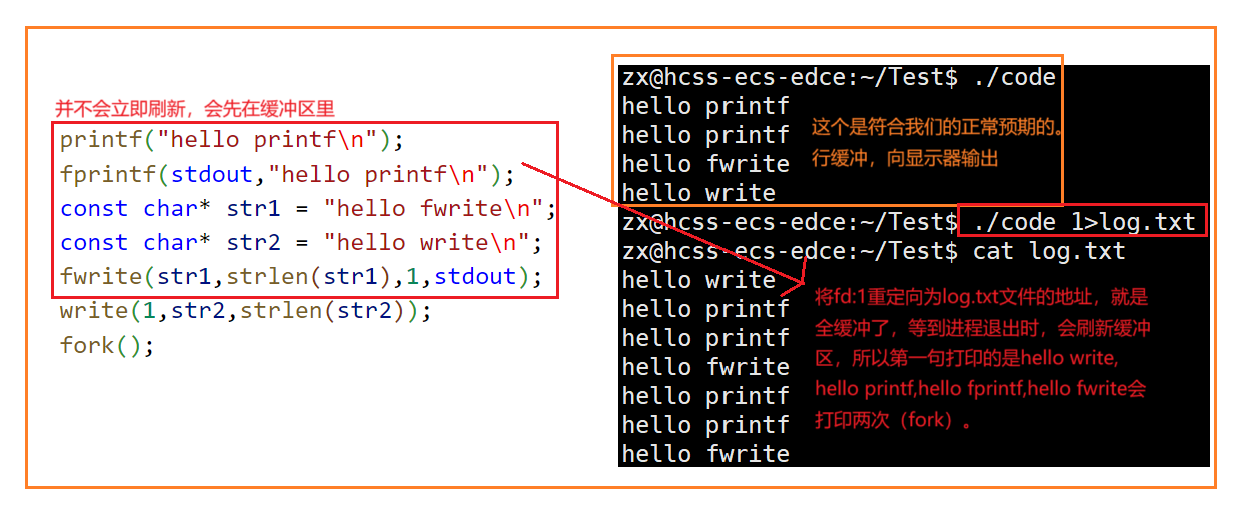
Linux中《基础IO》详细介绍
目录 理解"文件"狭义理解广义理解文件操作的归类认知系统角度文件类别 回顾C文件接口打开文件写文件读文件稍作修改,实现简单cat命令 输出信息到显示器,你有哪些方法stdin & stdout & stderr打开文件的方式 系统⽂件I/O⼀种传递标志位…...
